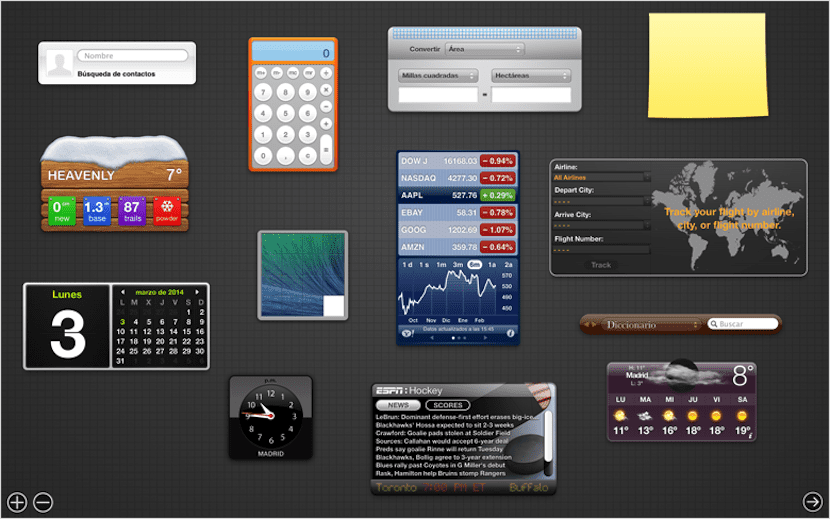
Nos últimos anos, e vendo o pouco sucesso que teve entre os usuários, A Apple permitiu que o Dashboard fosse ativado nativamente, aquela tela que se apresenta como mais um desktop onde se mostra uma série de widgets com informações do tempo, a calculadora, o valor das ações, contatos, calendários ...
Graças ao painel, podemos acesse widgets / aplicativos rapidamente que eles nos mostram sem ter que abri-los de forma independente. Mesmo assim, você pode, sem perceber, ter visto como o Dashboard se tornou parte da sua área de trabalho e você não tem, mas não tem a menor intenção de usá-lo.
Para acessar o Dashboard, basta ativar o controle da missão e ir para o primeiro desktop, o primeiro desktop que é realmente o Dashboard onde existem todos os widgets que nos permitem usar o sistema. Mas, com a chegada dos widgets ao centro de notificação, o Dashboard deixou de ter a sensação que tinha originalmente. Se o ativamos por acidente ou propositalmente, a seguir mostramos como podemos desativá-lo permanentemente.
Ative ou desative o Dashboard no macOS High Sierra
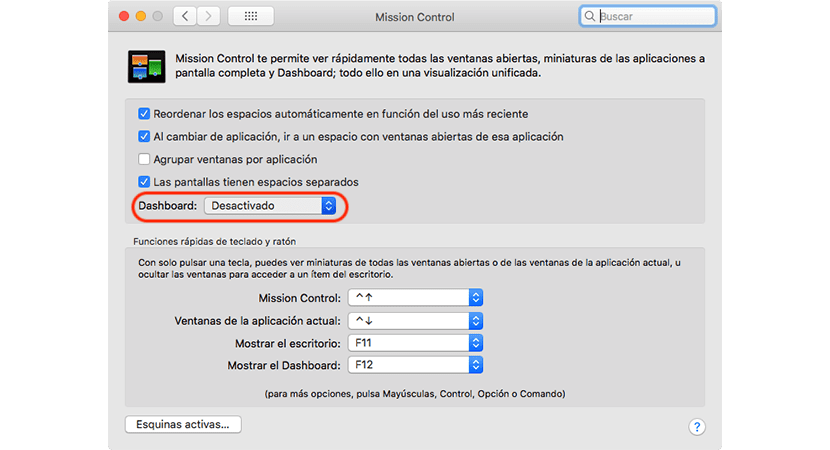
- Embora este tutorial seja destinado a usuários da versão mais recente do macOS disponível no mercado, High Sierra, em versões anteriores as etapas a seguir são praticamente as mesmas.
- Primeiro de tudo vamos para Preferências do Sistema.
- Em seguida, vamos para Controle da Missão
- Dentro do Controle da Missão, dirigimos Painel e clique na caixa suspensa selecionando a opção Desativado. Isso vai desaparecer completamente do Controle da Missão.
Se quisermos ativá-lo, só temos que selecionar Como espaço o Como uma sobreposição Entre as opções mostradas no menu suspenso onde previamente selecionamos Desativado.